在 After Effects 中设置、选择和删除关键帧
什么是关键帧?
关键帧用于设置动作、效果、音频以及许多其他属性的参数,这些参数通常随时间变化。关键帧标记您为图层属性(如空间位置、不透明度或音量)指定值的时间点。可以在关键帧之间插补值。使用关键帧创建随时间推移的变化时,通常使用至少两个关键帧:一个对应于变化开始的状态,另一个对应于变化结束的新状态。
当某个特定属性的秒表处于活动状态时,如果您更改该属性值,After Effects 将自动设置或更改当前时间该属性的关键帧。如果某一属性的秒表处于非活动状态,则该属性没有关键帧。如果您在秒表处于非活动状态时更改某个图层属性的值,则该值在图层的持续时间内保持不变。
设置或添加关键帧
当某个特定属性的秒表处于活动状态时,如果您更改属性值,After Effects 将在当前时间自动添加或更改该属性的关键帧。
要激活秒表并启用关键帧,请执行以下任一操作
- 单击属性名称旁边的秒表图标
 以激活它。After Effects 将在当前时间为该属性值创建关键帧。
以激活它。After Effects 将在当前时间为该属性值创建关键帧。 - 选择“动画”>“添加 [x] 关键帧”,其中 [x] 是要为其添加动画的属性的名称。
添加关键帧,但不更改值
- 执行以下操作之一:
- 单击图层属性的关键帧导航器按钮
 。
。 - 选择“动画”>“添加 [x] 关键帧”,其中 [x] 是要为其添加动画的属性的名称。
- 在图表编辑器中使用钢笔工具
 单击图层属性图表的段。
单击图层属性图表的段。
- 单击图层属性的关键帧导航器按钮
自动关键帧模式
要打开自动关键帧模式,请从“时间轴”面板菜单中选择“启用自动关键帧”。当启用自动关键帧模式时,修改属性会自动激活其秒表并且在当前时间添加关键帧。
注意:自动关键帧模式不自动激活非插入属性(例如菜单、复选框和源文本属性)的秒表。
默认情况下,自动关键帧模式关闭。当自动关键帧模式关闭时,修改属性并使用关键帧制作动画的行为与 After Effects 早期版本相同。
将当前时间指示器 (CTI) 移动到关键帧
当您为属性设置初始关键帧后,After Effects 则显示关键帧导航器。您可以使用关键帧导航器在关键帧之间移动以设置或移除关键帧。当关键帧导航器框以菱形填充时,当前时间指示器将正好位于该图层属性的一个关键帧上。当关键帧导航器框未填充  时,当前时间指示器将位于两个关键帧之间。
时,当前时间指示器将位于两个关键帧之间。
注意:要从 A/V 功能列分离关键帧导航器,并运行为单独的一列,请从“时间轴”面板菜单中选择“列”>“键”。
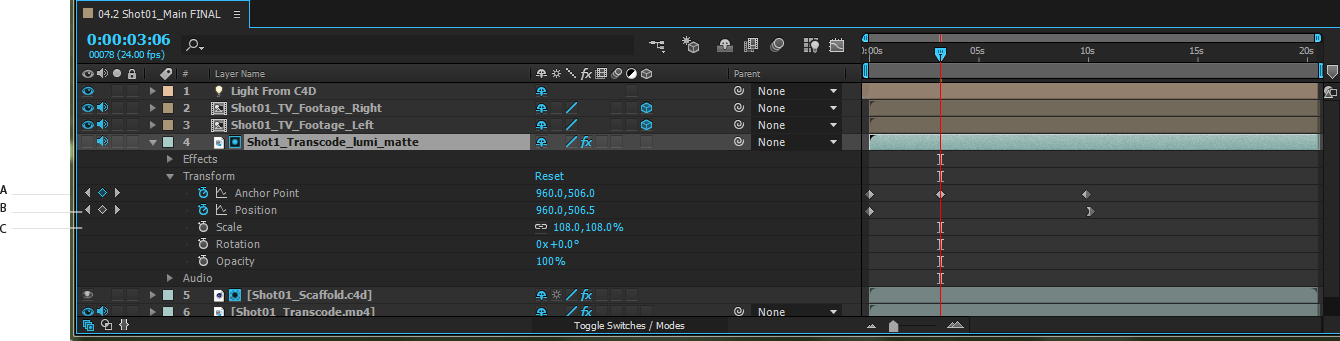 “时间轴”面板中的关键帧导航器
“时间轴”面板中的关键帧导航器A. 当前时间的关键帧 B. 当前时间没有关键帧 C. 图层属性没有关键帧
- 要移到下一个或上一个关键帧,请单击关键帧导航器箭头。
- 要与关键帧或标记对齐,请按住 Shift 键拖曳当前时间指示器。
- 要移到时间标尺的下一个或上一个可见项(关键帧、标记或工作区域结尾),请按 K 键或 J 键。
有关将当前时间指示器移至其他元素和时间的说明,请参阅移动当前时间指示器 (CTI)。
选择关键帧
在图层条模式中,选定的关键帧为蓝色。未选定的关键帧为灰色。
在图表编辑器模式中,关键帧图标的外观取决于关键帧处于选定、未选定还是半选定(相同属性中的另一关键帧也已选定)状态。选定的关键帧为纯黄色。未选定的关键帧保留其相应图表的颜色。半选定的关键帧由中空的黄色方框表示。
- 要选择一个关键帧,请单击该关键帧图标。
- 要选择多个关键帧,请按住 Shift 键并单击各个关键帧,或拖动选取框把各个关键帧框起来。如果已选择某个关键帧,则按住 Shift 键并单击它可取消选择;按住 Shift 键并在选定的关键帧周围绘制选取框,可取消选择这些关键帧。
注意:要在图表编辑器中切换自由变换定界框的视窗,请单击图表编辑器底部的“显示变换框”按钮  。
。
- 要选择图层属性的所有关键帧,请在图表编辑器中按住 Alt 键 (Windows) 或 Option 键 (Mac OS) 的同时单击两个关键帧之间的某个段,或单击图层轮廓中的图层属性名称。
- 要选择具有相同值的属性的所有关键帧,请右键单击 (Windows) 或按住 Control 键单击 (Mac OS) 关键帧,然后选择“选择相同关键帧”。
- 要选择某个选定关键帧之后或之前的所有关键帧,请右键单击 (Windows) 或按住 Control 键单击 (Mac OS) 该关键帧,然后选择“选择前面的关键帧”或“选择跟随关键帧”。
注意:如果选择了多个关键帧,则“选择前面的关键帧”或“选择跟随关键帧”命令不可用。
关键帧菜单命令
当您选择一个或多个关键帧时,图表编辑器底部的关键帧菜单  将变得可用。
将变得可用。
注意:要打开关键帧菜单,请右键单击 (Windows) 或按住 Control 键单击 (Mac OS) 某个关键帧。
值
显示选定关键帧的值。如果选择了多个关键帧,可使用“显示值”命令,它显示所选项中突出显示的关键帧的值。
编辑值
打开可在其中编辑关键帧的值的对话框。
选择相同关键帧
选择属性中具有相同值的所有关键帧。
选择前面的关键帧
选择当前选定关键帧前面的所有关键帧。
选择跟随关键帧
选择当前选定关键帧后面的所有关键帧。
切换定格关键帧
保持属性值为当前关键帧的值,直到到达下一个关键帧。
关键帧插值
打开“关键帧插值”对话框。
漂浮穿梭时间
切换空间属性的漂浮穿梭时间。
关键帧速度
打开“关键帧速度”对话框。
关键帧辅助
打开包含以下选项的子菜单:
将音频转换为关键帧
在合成工作区域中分析振幅,并创建表示音频的关键帧。
将表达式转换为关键帧
分析当前表达式,并创建关键帧以表示它所描述的属性值。
缓动
自动调整进入和离开关键帧的影响,以平滑突兀的变化。
缓入
自动调整进入关键帧的影响。
缓出
自动调整离开关键帧的影响。
指数比例
从线性到指数转换比例的变化速率。
RPF 摄像机导入
导入来自第三方 3D 建模应用程序的 RPF 摄像机数据。
序列图层
打开序列图层助手。
时间反向关键帧
按时间反转选定的关键帧。
删除或禁用关键帧
- 要删除任意数量的关键帧,请选中它们,然后按下 Delete 键。
- 要在图表编辑器中删除某个关键帧,请使用选择工具在按住 Ctrl 键 (Windows) 或 Command 键 (Mac OS) 的同时单击该关键帧。
- 要删除某个图层属性的所有关键帧,请单击图层属性名称左侧的秒表按钮
 以停用它。
以停用它。当您单击秒表按钮以停用它时,将永久移除该属性的关键帧,并且该属性的值将成为当前时间的值。您无法通过再次单击秒表按钮来恢复删除的关键帧。删除所有关键帧不会删除或禁用表达式。
- 要临时禁用某个属性的关键帧,请添加将属性设置为常数值的表达式。例如,您可以将此非常简单的表达式添加到“不透明度”属性中,以将它设置为 100%:100。
注意:单击“启用表达式”按钮可打开或关闭表达式,同时会将关键帧的状态切换为关闭或打开。
如果意外删除关键帧,请选择“编辑”>“还原”。
Jeff Almasol 在其 redefinery 网站上提供了根据指定条件(例如,工作区域中的所有关键帧、所有奇数编号的关键帧)自动移除关键帧的脚本。
更多此类内容
- 关于动画、关键帧和表达式
- 图表编辑器
- 移动当前时间指示器 (CTI)
- 关键帧和图表编辑器(键盘快捷键)
- 在“时间轴”面板中显示属性和组(键盘快捷键)
- 图表编辑器
- 关键帧插值
- 表达式基础知识

